Assalamualaikum Wr. Wb
Hai sobat ? kali ini CaraPSD akan sharing bagaimana cara
mengubah gambar biasa menjadi gambar kapur.
(Prolog sedikit) awalnya saya tertarik melihat daftar menu
disebuah cafe dengan tulisan kapur dengan dicampur padankan dengan beberapa
gambar yang ditulis dengan kapur juga. Karena terlihat klasik dan mengingatkan
saya pada jaman SD dulu. Dimana guru saya hanya memakai kapur tulis untuk
menuliskan materi yang akan kita bahas, belum memakai spidol tinta seperti
sekarang ini.
Karena teringat masa lalu, akhirnya saya mencoba-coba
membuat gambar biasa menjadi gambar kapur. Dan pada akhirnya sayapun bisa
membuat gambar kapur dari gambar biasa. Saya rasa cerita saya sudah
kepanjangan,hehe. Kita langsung saja Ke TKP:
Sebelum kamu membuat gambar biasa menjadi kapur kamu
memerlukan bahan-bahannya dulu :
1.
Gambar dengan kualitas
baik, supaya nanti photoshop bisa menemukan pinggiran gambar dengan baik. Dan juga
saya rekomendasikan menggunakan gambar berlatar belakang putih.
2.
Gambar papan tulis hitam (
blackboard). Gambar ini nantinya sebagai wadah ketika gambar biasa sudah
menjadi gambar kapur
Ok, kita Langsung saja menuju langkah-langkahnya :
Langkah 1
Pada langkah pertama ini kita harus membuka gambar yang nanti
akan kita jadikan gambar dengan line kapur. Dengan cara file> open
atau klik CTRL+ O
Langkah 2
Buatlah background copy dengan mendrag/ menarik layer
background. Sehingga nantinya muncul background
copy. Ubahlah visibility dengan cara klik mata layer background hingga tidak
muncul mata lagi.
Langkah 3
Kita hapus background putih dari gambar tersebut dengan
menggunakan Magic Wand Tool. Sehingga nantinya gambar akan memiliki latar
belakang seperti papan catur.
Caranya adalah dengan pilih Magic Wand Tool pada tool bar
kemudian klik pada bagian background yang berwarna putih. Kemudian tekan DEL
pada keyboard Sehingga nanti backgroundnya akan menjadi seperti ini :
Klik CTRL+D untuk menghilangkan garis yang seleksi
yang berkedip.
Langkah 4
Langkah ke empat kita harus menemukan piggiran dari gambar
tersebut dengan cara pilih filter > stylize > find edges. Sehingga
gambar akan menjadi seperti ini :
Langkah 5
Pada langkah ini, ubah gambar menjadi grayscale dengan cara
tekan CTRL+SHIFT+U pada keyboard dan kemudian tekan CTRL+ I untuk membalik warna. Sehingga nantinya
nampak seperti ini:
Langkah 6
Aturlah kecerahan gambar dengan cara klik image >
adjusment > brightness/contrast. Kemudian pada tab yang muncul sesuaikanlah
seperti pengaturan yang saya buat :
Langkah 7
Untuk menambah kesan seperti tulisan kapur, klik filter
> artistic > rough pastels. Nanti akan muncul sebuah tab dan aturlah
sekala seperti yang ada pada gambar :
Kemudian klik ok
Langkah 8
Pada langkah ini hapus bagian yang masih hitam hingga hanya
terlihat linenya saja. Sehingga nanti akan menjadi seperti ini:
Langkah 9
Buka gambar papan tulis yang sudah kita persiapkan tadi
dengan cara yang sama seperti anda membuka gambar yang ada di langkah 1
Langkah 10
Ini adalah langkah terakhir, pindah gambar gitar tadi ke
lembar kerja yang berisi gambar papan tulis tadi dengan mendrag/menariknya
menuju layer yang berisikan papan tulis
Sehingga hasil akhirnya seperti ini :
Itulah bagaimana cara mengubah gambar biasa menjadi gambar
kapur. Sangat mudah dan simple kan ?hehe. Dan terimakasih sudah membaca tulisan
saya ini. Apabila ada kekurangan saya minta maaf sebesar-besarnya karena saya
manusia biasa. Dan mohon kritik dan saranya untuk blog ini.
Bagi yang ingin berkomentar silahkan berkomentar di kolom
komentar dibawah. Terima kasih sekali lagi.
Wassalamualaikum Wr. Wb
Tag :
PHOTOSHOP



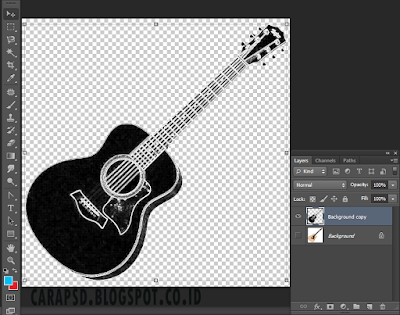
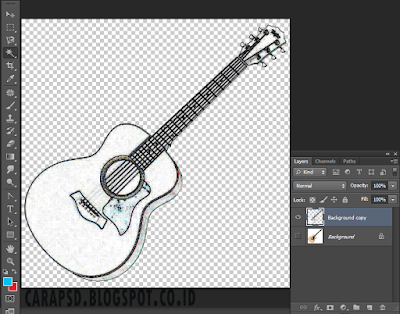






0 Komentar untuk "TUTORIAL PHOTOSHOP I Cara Mengubah Gambar Biasa Menjadi Gambar Kapur"